
Harry James
0
3132
471
Windows 8.1 niesie ze sobą jedną raczej nieoczekiwaną zmianę: usunięcie SkyDrive “Sprowadzać” funkcja, która pozwoliła użytkownikom na zdalny dostęp do wszystkich swoich plików z innego urządzenia. Nie obawiaj się jednak, użytkownicy systemu Windows 8.1, ponieważ nadal istnieją pewne opcje dostępu do plików, o których zapomniałeś zaczepić pulpit.
SkyDrive dla Windows 8.1 oferuje integrację całego systemu i jest zdolnym narzędziem do synchronizacji plików. takie proste, szczególnie jeśli używasz systemu Windows 8.1. SkyDrive otrzymał znaczącą aktualizację, która poprawiła jego integrację z Windows i dodała ciekawe nowe funkcje. dla użytkowników systemu Windows, ale usunięcie klienta pulpitu i funkcji pobierania zaskoczyło wielu aktualizatorów. Dostępne tutaj opcje innych firm (a nawet własne narzędzie Microsoft) do uzyskiwania dostępu do plików i aplikacji na pulpicie, chociaż są przydatne, nie są tak płynne ani proste jak Fetch, ponieważ wymagają dodatkowych instalacji i konfiguracji.
Więc jeśli chcesz korzystać z wielu zalet Windows 8.1 Jak uaktualnić system do wersji Windows 8.1 Preview i czego się spodziewać Jak uaktualnić system do wersji Windows 8.1 Preview i czego się spodziewać Każdy korzystający z systemu Windows 8 może teraz dokonać aktualizacji do wersji zapoznawczej systemu Windows 8.1 za darmo . Ta aktualizacja udoskonala system Windows 8, dając użytkownikom klawiatury i myszy ważne ulepszenia interfejsu oraz czyniąc interfejs nowoczesny bardziej… będziesz musiał poświęcić pobieranie usługi SkyDrive. Sprawdźmy, jak możesz odzyskać tę funkcjonalność.
Pulpit zdalny Microsoft
Najpierw jest aplikacja Microsoft Remote Desktop, która właśnie otrzymała kilka przydatnych mobilnych odpowiedników Microsoft wprowadza Remote Desktop na iOS i Android Microsoft wprowadza Remote Desktop na iOS i Android Microsoft wydał aplikację Remote Desktop na iOS i Android. Ta zgrabna mała aplikacja przenosi świat Windows na tablety i telefony, niezależnie od platformy. na iOS i Androida. Korzystając z pulpitu zdalnego w systemie Windows, możesz połączyć się z pulpitem z laptopa lub z komputera domowego do komputera w pracy, o ile komputer, do którego próbujesz uzyskać dostęp, jest włączony, podłączony do Internetu i ma zainstalowany pulpit zdalny . Aplikacje na iOS i Androida idą o krok dalej, umożliwiając pełny dostęp do komputera z urządzenia mobilnego.
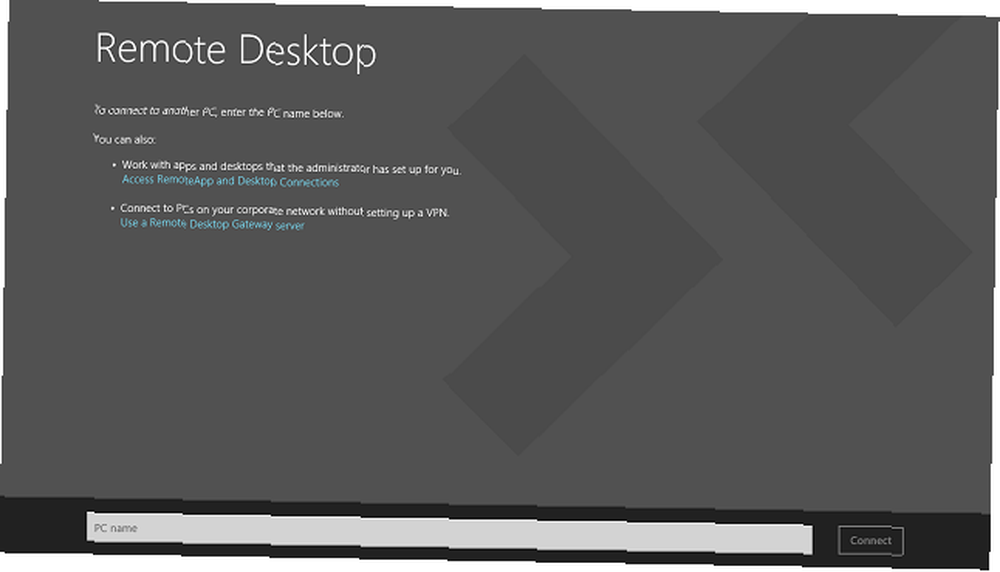
Wersja na komputer i aplikacja na Androida są bardzo proste. Na pulpicie pojawi się pasek do wprowadzenia nazwy komputera, do którego próbujesz dotrzeć. Aplikacja na Androida pozwala na konfigurację wielu połączeń przy użyciu nazwy komputera lub adresu IP komputera, a także umożliwia przechowywanie danych logowania w celu szybkiego zdalnego dostępu.
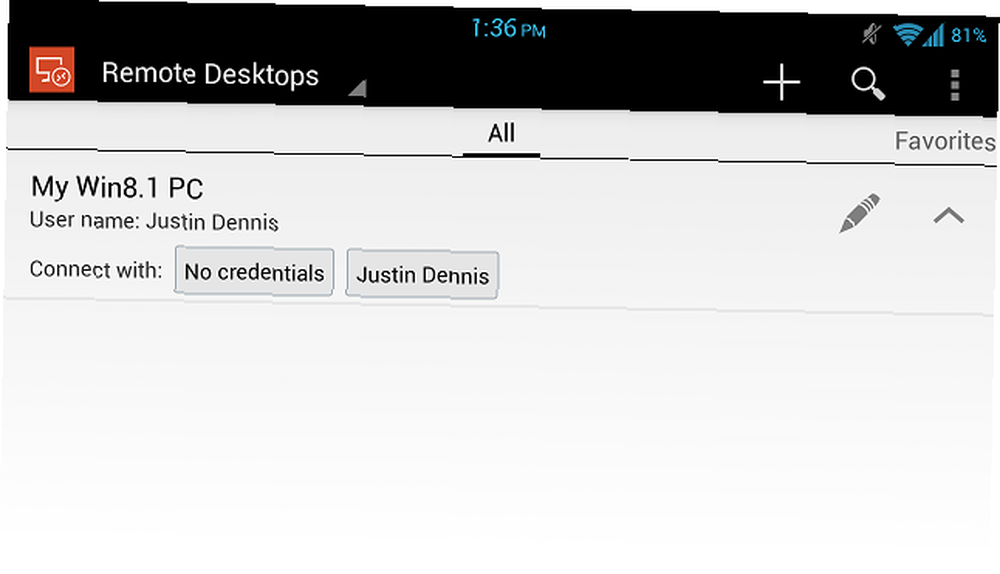
Największym minusem jest to, że można uzyskać dostęp tylko do komputerów z systemem Windows 8.1 Pro, a nie do zwykłego systemu Windows 8.1. Myślę, że to ogromny problem, ponieważ funkcja pobierania SkyDrive działała na dowolnym urządzeniu z systemem Windows 8, a pozostałe aplikacje innych firm działają niezależnie od uruchomionej wersji systemu Windows 8.
TeamViewer
Prostym rozwiązaniem, jeśli Pulpit zdalny Microsoft nie działa dla Ciebie, jest TeamViewer. W przeciwieństwie do narzędzia Microsoft, TeamViewer jest dostępny dla szerokiej gamy urządzeń, w tym wersji stacjonarnej na Windows 7 i 8, nowoczesnej wersji na Windows 8 i RT, Windows Phone, Mac, Linux, Android i iOS.
Aplikacje komputerowe dla systemów Windows, Mac i Linux pozwalają kontrolować te urządzenia za pomocą aplikacji z dowolnej innej platformy. Na przykład możesz sterować komputerem Mac z urządzenia z Androidem, ale nie możesz sterować urządzeniem z Androidem z komputera Mac. Tylko platformy stacjonarne umożliwiają sterowanie urządzeniem.
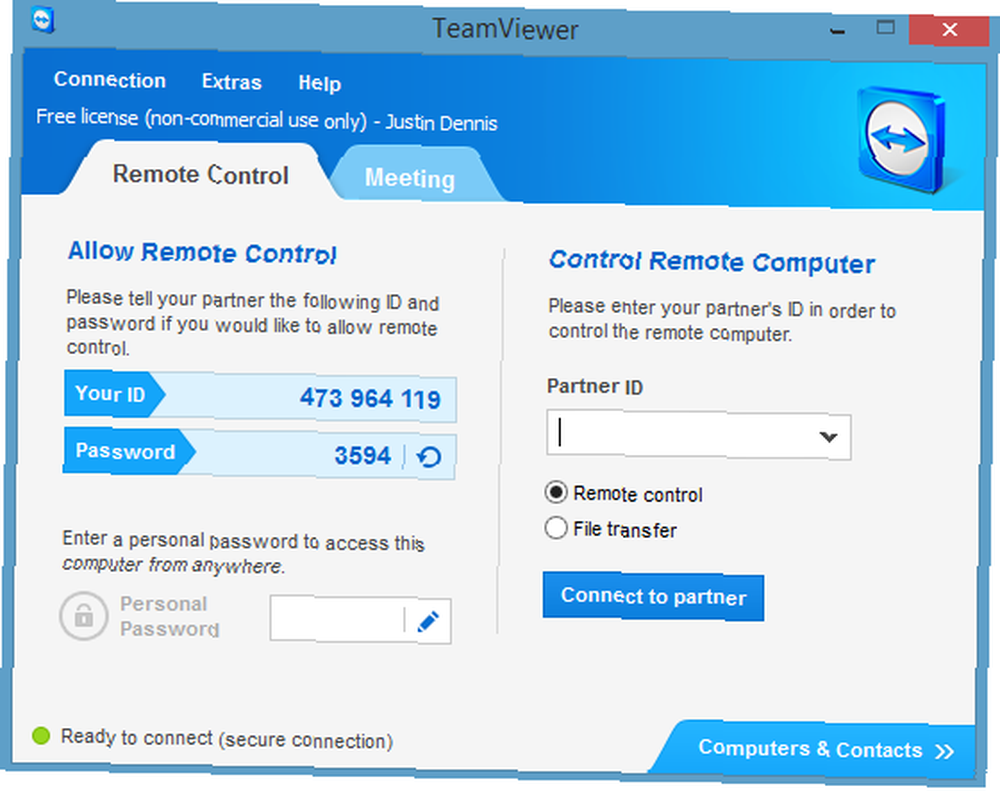
Aplikacje są proste w konfiguracji i obsłudze. Aplikacja komputerowa podaje identyfikator i 4-cyfrowe hasło, które możesz zmienić, jeśli chcesz, a następnie po prostu wpisujesz te informacje w aplikacji do zdalnego sterowania, której używasz, i voila, kontrolujesz komputer. To było łatwiejsze, niż się spodziewałem, a sterowanie systemem Android było dość łatwe do opanowania.
Pasek u dołu zawiera opcje, takie jak ustawienia, a także opcje systemu Windows 8, takie jak otwieranie menu paneli. Przesunięcie palcem steruje myszą, a nie przewija się, jakbyś korzystał z ekranu dotykowego, co na początku było mylące, ale było wystarczająco łatwe, aby się przyzwyczaić.
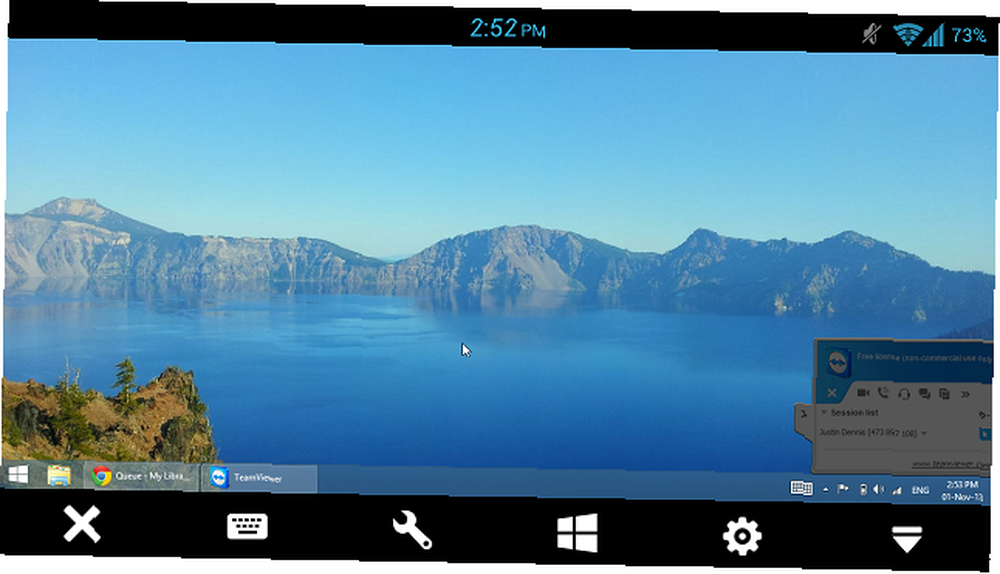
Zaskoczyło mnie jednak to, że aplikacja Windows 8 / RT nie zezwala na łączenie się z nią zdalnych aplikacji. Więc jeśli używasz pełnego systemu Windows 8 (nie RT), musisz pobrać aplikację komputerową, aby umożliwić zdalne połączenia.
TeamViewer jest darmowy do użytku osobistego, niekomercyjnego, ale pobiera opłatę, jeśli chcesz go używać dla swojej firmy. Musisz również utworzyć bezpłatne konto, aby działało.
Splashtop
Splashtop działa prawie identycznie jak TeamViewer, ale doświadczenie jest znacznie lepsze. Obsługuje tę samą szeroką gamę urządzeń i umożliwia zasadniczo taką samą funkcjonalność, ale nie ma żadnych numerów ID do wpisania, a aplikacje mobilne obsługują gesty systemu Windows 8 podczas łączenia z urządzeniem z systemem Windows 8. Te niewielkie różnice są wystarczające, aby Splashtop był bardziej atrakcyjną opcją pod względem łatwości użytkowania i mobilnego interfejsu.
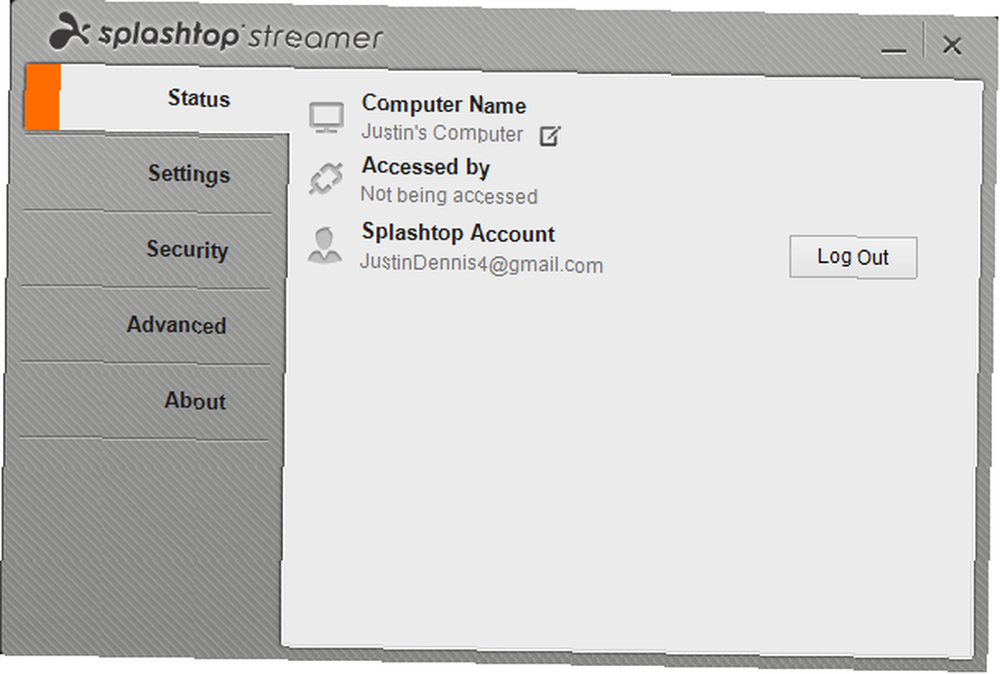
Podobnie jak w TeamViewer, Splashtop ma aplikację Windows 8 / RT, ale musisz pobrać aplikację komputerową, aby umożliwić sterowanie urządzeniem. Musisz także utworzyć login, ale gdy zalogujesz się na jednym ze swoich urządzeń, możesz automatycznie zobaczyć swoje inne urządzenia bez wpisywania żadnych numerów identyfikacyjnych. Jeśli postrzegasz to jako problem bezpieczeństwa, możesz się zrelaksować; Splashtop oferuje kilka opcji bezpieczeństwa. Możesz wymagać podania hasła logowania do systemu Windows przed połączeniem lub możesz utworzyć osobne “kod bezpieczeństwa” należy wprowadzić przed połączeniem zdalnym.
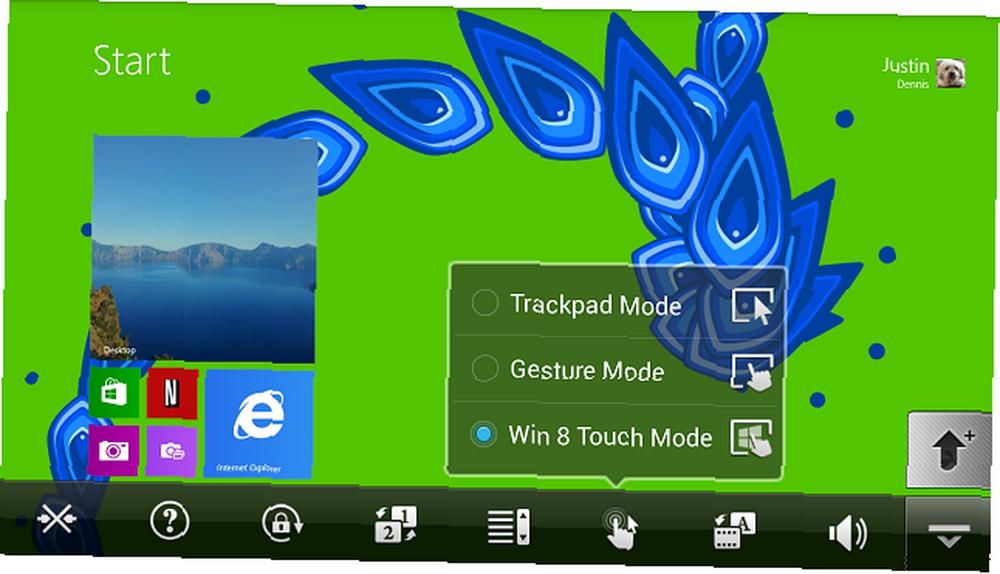
Największą wadą Splashtop jest to, że darmowa wersja działa tylko wtedy, gdy jesteś w tej samej sieci Wi-Fi, co komputer, z którym próbujesz się połączyć. Przydatne do sterowania komputerem z innego pokoju, ale w ogóle nie przydatne po wyjściu z domu.
Wersja płatna kosztuje 1,99 USD miesięcznie lub 16,99 USD na rok i umożliwia połączenie z urządzeniami z dowolnego miejsca.
PocketCloud
Chociaż nie jest oferowany na tak wielu platformach, PocketCloud jest niesamowitą opcją. Ma aplikacje komputerowe dla systemów Windows i Mac, a także aplikacje mobilne na urządzenia z systemem iOS i Android.
Proces połączenia jest prosty, ponieważ używa konta Google do logowania się zarówno na komputerach stacjonarnych, jak i na urządzeniach mobilnych, które następnie mogą się wzajemnie wykrywać. Dostęp do pulpitu z urządzenia mobilnego jest prosty, a nawigacja odbywa się poprzez małe kółko, które można przeciągać palcem, który działa jak mysz.
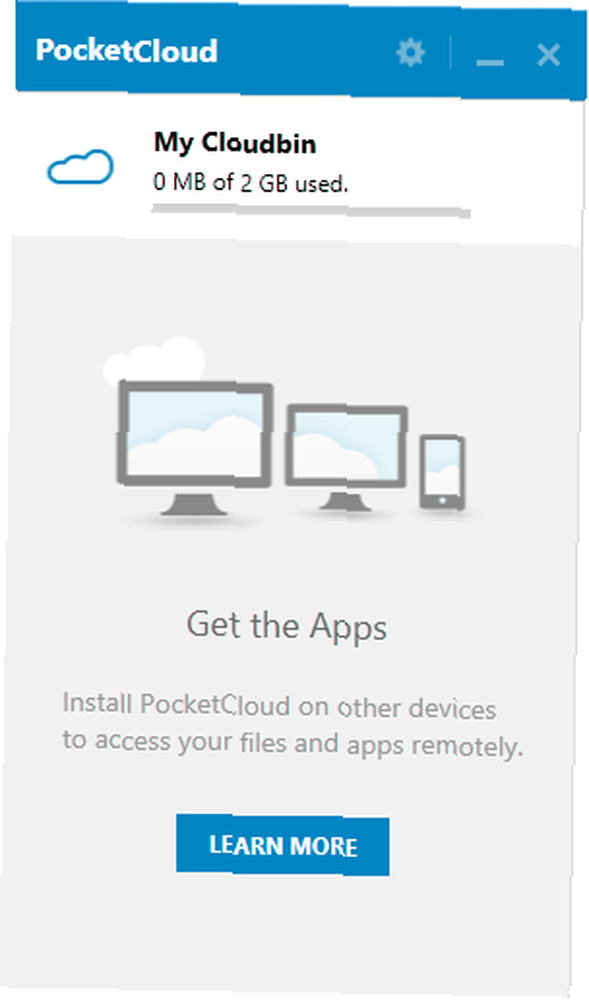
Z PocketCloud Web zyskujesz także 2 GB przestrzeni dyskowej w chmurze. Darmowa wersja do użytku osobistego będzie działać tylko na jednym komputerze, ale w przypadku operacji na większą skalę możesz uaktualnić do wersji Premium za 7,99 USD za 3 miesiące lub 23,99 USD za 16 miesięcy, co czyni ją nieco droższą niż Splashtop. A dzięki nieprzejrzystemu interfejsowi użytkownika naprawdę nie sądzę, żeby było warto. Darmowa wersja jest jednak nadal warta wypróbowania, ponieważ może łączyć się z dowolnego miejsca za darmo, takiego jak TeamViewer.
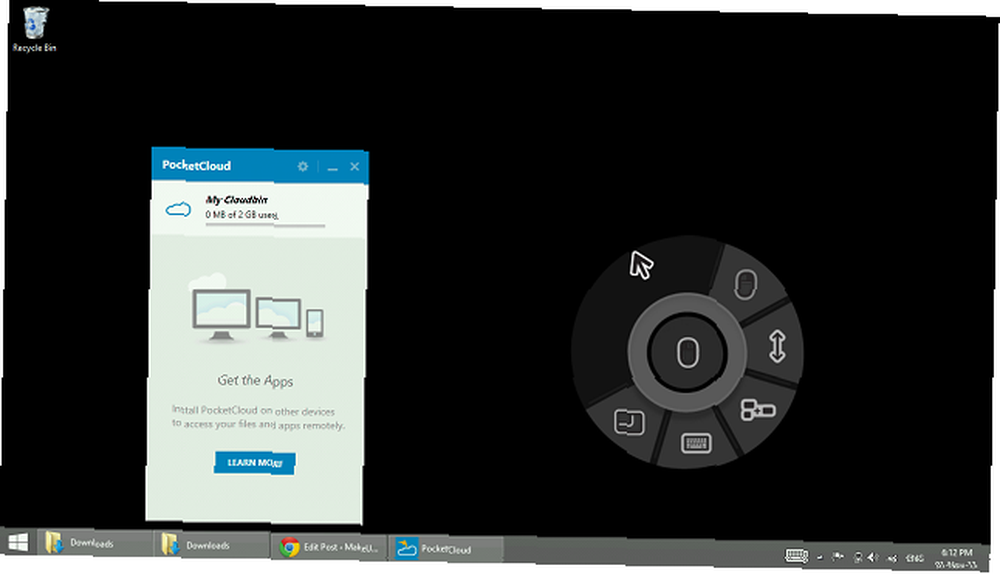
Wniosek
Moim ulubionym z tych aplikacji był łatwo Splashtop; Niestety niemożność połączenia się z komputerem, jeśli nie jesteś w tej samej sieci Wi-Fi, stanowi przełom. To czyni podział na TeamViewer i PocketCloud, które są bardzo podobne. Osobiście wolałem TeamViewer ze względu na lepszy interfejs mobilny oraz szybszą i łatwiejszą instalację na pulpicie.
Jeśli masz system Windows 8 Pro, zdecydowanie wybierz klienta zdalnego pulpitu firmy Microsoft. Jest bezpłatny, prosty i ma wszystko, czego potrzebujesz. Niestety, nie każdy z urządzeniem z systemem Windows 8 korzysta z wersji Pro, więc nie mogę go z całego serca polecić.
Jednak w tych chwilach, gdy po prostu odpoczywasz w domu, istnieje inny łatwy sposób sterowania urządzeniem z systemem Windows 8 Jak kontrolować komputer z systemem Windows 8 z urządzenia mobilnego Jak kontrolować komputer z systemem Windows 8 z urządzenia mobilnego Czasami jest to przyjemne wystarczy podłączyć laptopa do telewizora HD i oglądać serwis Netflix - dopóki nie musisz go zatrzymać ani wyregulować głośności. Następnie musisz wstać i przejść… z urządzenia mobilnego.
Nadal rozważasz uaktualnienie do systemu Windows 8.1? Nie zapomnij więc przygotować komputera. Aktualizacja komputera do systemu Windows 8.1? Najpierw przygotuj! Uaktualniasz swój komputer do systemu Windows 8.1? Najpierw przygotuj! Windows 8.1 wprowadza znaczące zmiany w Windows 8 i jest to godna aktualizacja na każdym urządzeniu. Sposób aktualizacji zależy od tego, z której wersji systemu Windows aktualizujesz. Ten artykuł zawiera wszystkie szczegóły. . Pomimo utraty Fetch, jest to nadal opłacalne uaktualnienie i mam nadzieję, że jeden z tych programów może ułatwić ci przejście.
Który z nich jest twoim ulubionym? Czy masz kolejną niesamowitą aplikację Pulpitu zdalnego, którą kochasz? Daj nam znać w komentarzach.
Kredyty graficzne: Iain Watson Via Flickr











